git使用
1.git安装
windows下安装
到https://git-scm.com/download 下载软件,双击,一路“Next”完毕,安装成功!
安装成功菜单栏

linux下安装
yum install git
2.git 作用
集成开发者代码,提交代码冲突时会有提示
代码版本控制器 可以保存各个版本
## 版本控制器 ```python """ 完成 协同开发 项目,帮助程序员整合代码 i)帮助开发者合并开发的代码 ii)如果出现冲突代码的合并,会提示后提交合并代码的开发者,让其解决冲突 软件:SVN 、 GIT(GIT是基于svn改的) github、gitee(两个采用git版本控制器管理代码的公共平台) git:集群化(都可以充当服务器)、多分支 """ ``` ## git #### 简介 ```python """ 什么是git:版本控制器 - 控制的对象是开发的项目代码 代码开发时间轴:需求1 => 版本库1 ==> 需求2 => 版本库2 => 版本库3(版本库1) => 版本库4(版本库2) """ ``` #### git与svn比较 git 客户端和服务端连体
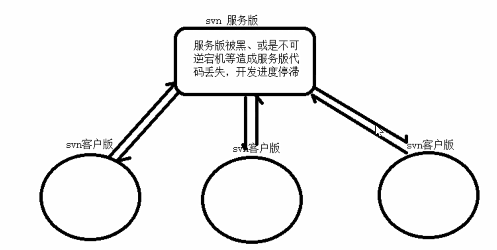
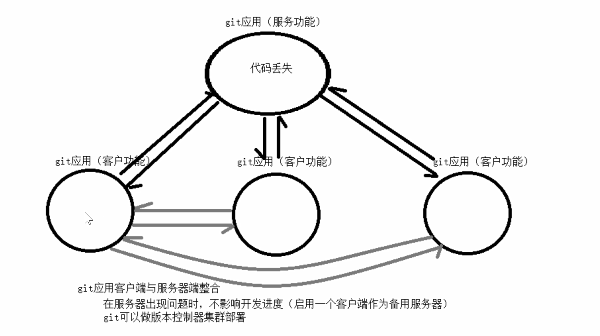
#### git的工作流程:写代码==>git add ==> git commit -m #修改了登录功能
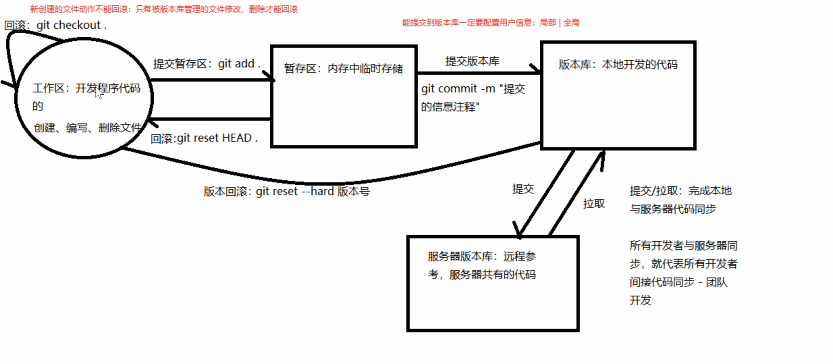
客户端先拉代码pull 后提 push
#### git分支管理:主分支:备份分支只有项目经理有权限,开发分支,测试 线上分支
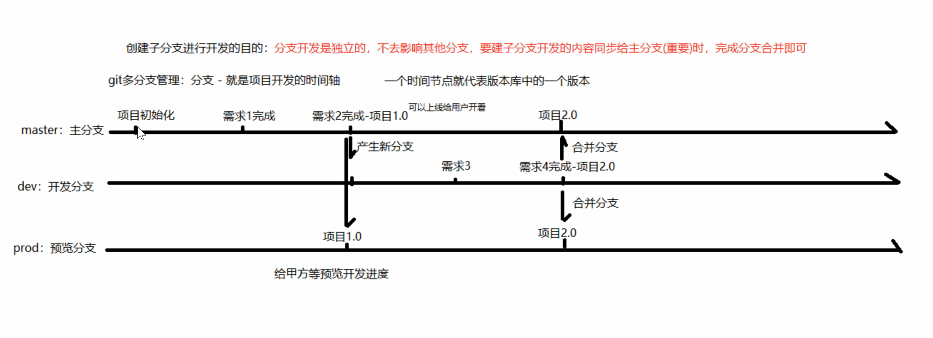
## git使用 ### 流程(核心总结) ```python """ 1)有红色信息(工作区有内容),就执行 add 2)全绿信息(内容全部在暂存区),才执行 commit 3)只有被版本库控制的代码,才能被监听,所以可以回滚到任何一个版本 """ ``` #### 安装 ```python # 1.下载对应版本:https://git-scm.com/download # 2.安装git:在选取安装路径的下一步选取 Use a TrueType font in all console windows 选项 ``` #### 基础命令 ##### 将已有的文件夹 - 初始化为git仓库 ```python """ >: cd 目标文件夹内部 >: git init """ ``` ##### 在指定目录下 - 初始化git仓库 ```python """ >: cd 目标目录 >: git init 仓库名 """ ``` ##### 在仓库目录终端下 - 设置全局用户 ```python """ >: git config --global user.name '用户名' >: git config --global user.email '用户邮箱' 注:在全局文件 C:\Users\用户文件夹\.gitconfig新建用户信息,在所有仓库下都可以使用 """ ``` ##### 在仓库目录终端下 - 设置局部用户 ```python """ >: git config user.name '用户名' -- 用户名 >: git config user.email '用户邮箱' -- 用户邮箱 注:在当前仓库下的config新建用户信息,只能在当前仓库下使用 注:一个仓库有局部用户,优先使用局部用户,没有配置再找全局用户 """ ``` ##### 查看仓库状态 ```python """ # 当仓库中有文件增加、删除、修改,都可以在仓库状态中查看 >: git status -- 查看仓库状态 >: git status -s -- 查看仓库状态的简约显示 """ ``` ##### 工作区操作 ```python # 通过任何方式完成的文件删与改 # 空文件夹不会被git记录 ``` ##### 撤销工作区操作:改、删(了解) ```python """ >: git checkout . -- 撤销所有暂存区的提交 >: git checkout 文件名 -- 撤销某一文件的暂存区提交 """ ``` ##### 工作区内容提交到暂存区 ```python """ >: git add . -- 添加项目中所有文件 >: git add 文件名 -- 添加指定文件 """ ``` ##### 撤销暂存区提交:add的逆运算(很少使用) ```python """ >: git reset HEAD . -- 撤销所有暂存区的提交 >: git reset 文件名 -- 撤销某一文件的暂存区提交 >: git reset . -- 撤销所有暂存区的提交 """ ``` ##### 提交暂存区内容到版本库 ``` >: git commit -m "版本描述信息" ``` ##### 撤销版本库提交:commit的逆运算 ```python """ 回滚暂存区已经提交到版本库的操作: 查看历史版本: >: git log >: git reflog 查看时间点之前|之后的日志: >: git log --after 2018-6-1 >: git log --before 2018-6-1 >: git reflog --after 2018-6-1 >: git reflog --before 2018-6-1 查看指定开发者日志 >: git log --author author_name >: git reflog --author author_name 回滚到指定版本: 回滚到上一个版本: >: git reset --hard HEAD^ >: git reset --hard HEAD~ 回滚到上三个版本: >: git reset --hard HEAD^^^ >: git reset --hard HEAD~3 回滚到指定版本号的版本: >: git reset --hard 版本号 (重点) >: eg: git reset --hard 35cb292 """ ``` ### 过滤文件 ```python # .gitignore 文件 # 1)在仓库根目录下创建该文件 # 2)文件与文件夹均可以被过滤 # 3)文件过滤语法 """ 过滤文件内容 文件或文件夹名:代表所有目录下的同名文件或文件夹都被过滤 /文件或文件夹名:代表仓库根目录下的文件或文件夹被过滤 eg: a.txt:项目中所有a.txt文件和文件夹都会被过滤 /a.txt:项目中只有根目录下a.txt文件和文件夹会被过滤 /b/a.txt:项目中只有根目录下的b文件夹下的a.txt文件和文件夹会被过滤 *x*:名字中有一个x的都会被过滤(*代表0~n个任意字符) 空文件夹不会被提交,空包会被提交,包可以被提交(包中有一个init空文件) """ ``` ### 多分支开发 ##### 分支操作 ```python """ 1.创建分支 >: git branch 分支名 2.查看分支 >: git branch 3.切换分支 >: git checkout 分支名 4.创建并切换到分支 >: git checkout -b 分支名 5.删除分支 >: git branch -d 分支名 6.查看远程分支 >: git branch -a 7.合并分支 >: git merge 分支名 把dev分支合并到master分支:切换到master分支,执行合并dev分支的命令 """ """ 1)多个开发者都是在一个分支上进行开发,不出意外,该分支一定叫dev(协同开发) 2)如果出现一个特殊任务(敏感任务),与正常业务关系不紧密,甚至可能大的影响正常的dev分支开发,可以依赖dev开一个子分支,进行开发,开发完毕后合并到dev分支,再删除该分支即可 3)所有的开发任务都可以在dev分支上进行(除非公司硬性要求不能直接在dev分支开发,只能在dev子分支开发,测试通过后才能合并给dev) """ ``` ## 远程git开发 ### 两种本地与远程仓库同步 ```python """ 1)你作为项目仓库初始化人员: 线上要创建空仓库 => 本地初始化好仓库 => 建立remote链接(remote add) => 提交本地仓库到远程(push) 2)你作为项目后期开发人员: 远程项目仓库已经创建成功 => 复制远程仓库到本地(clone) => 进入仓库就可以进行接下来的开发 """ ```  ### remote源操作 ```python """ 1)查看仓库已配置的远程源 >: git remote >: git remote -v 2)查看remote命令帮助文档 >: git remote -h 3)删除远程源 >: git remote remove 源名 eg: git remote remove origin 4)添加远程源 >: git remote add 源名 源地址 >: git remote add orgin git@gitee.com:doctor_owen/luffyapi.git 5)提交代码到远程源 >: git push 源码 分支名 6)克隆远程源 >: git clone 远程源地址 """ """ 1)通过克隆方式连接远程源,默认远程源名就叫origin;所以主动添加远程源来连接远程仓库,源码也用origin 2)本地一个仓库只需要和远程一个源进行同步,所以只需要连接一个远程源,如果还想把本地代码同步给第三个平台,那么可以通过主动添加远程源来连接第三个平台的远程仓库,此时的源码就不能再叫origin了,比如online都可以 3)pull和push都可以提供选择不同的源码,和不同的远程仓库交互 """ ``` ### 采用ssh协议连接远程源 ##### 创建电脑的公钥私钥 ``` 官网:https://gitee.com/help/articles/4181#article-header0 本机命令,生成公钥:ssh-keygen -t rsa -C "*@*.com" 邮箱可以任意填写 本机命令,查看公钥:cat ~/.ssh/id_rsa.pub 码云线上添加公钥:项目仓库 => 管理 => 部署公钥管理 => 添加公钥 => 添加个人公钥 ``` ##### 提交本地代码到远程仓库 ``` 命令:git push origin master ```  ##### 如何成为其他码云项目的开发者 ```python """ 1)生成自己电脑的公钥,配置到自己的码云个人公钥中 2)把自己的码云用户名提供给别人,别人添加你成为项目开发者 3)自己确认添加,成为开发者,克隆开发项目,进行开发 """ ``` ##### 如何成为公司自建git服务器的开发者 ```python """ 1)生成自己电脑的公钥(公钥生成一次就可以了),把它提交给项目管理者 2)项目管理者添加你公钥,加入开发者,提供给你项目克隆地址 3)克隆开发项目,进行开发 """ ``` ### 协同开发 ```python """ 1)作为开发者,第一次同步项目(前台已经是项目开发者了) >: git clone 项目地址 2)保证自己本地有dev分支,且与远程仓库版本同步(没有就自己新建) 3)本地开发的代码,必须add、commit到本地版本库后,才和远程仓库进行交互 4)交互顺序:必须 先拉(pull)后提(push) 5)必须切换到要交互的分支,在与远程同名的分支进行交互,如本地dev与远程dev交互 >: git checkout dev >: git add . >: git commit -m '本次提交的信息提示' >: git pull origin dev >: git push origin dev """ ``` ### 冲突解决 ```python """ 1)在远程仓库和本地仓库版本不一致时,拉取远程仓库版本到本地时,两个版本进入融合,可能会出现版本冲突 2)定位冲突文件冲突代码,线下沟通冲突代码,整合代码解决冲突 3)将解决冲突后的代码重新提交到本地版本库 4)再拉去远程仓库,直到没有冲突,提交本地版本库到远程 """ ``` ### 线上分支合并  #### 远程仓库回滚 ```python """ 用dev分支举例 1)本地切换到远程要回滚的分支对应的本地分支 git checkout dev 2)回滚本地分支 git reset --hard 版本号 3)本地版本强行提交给服务器 git push origin dev -f """ ```



